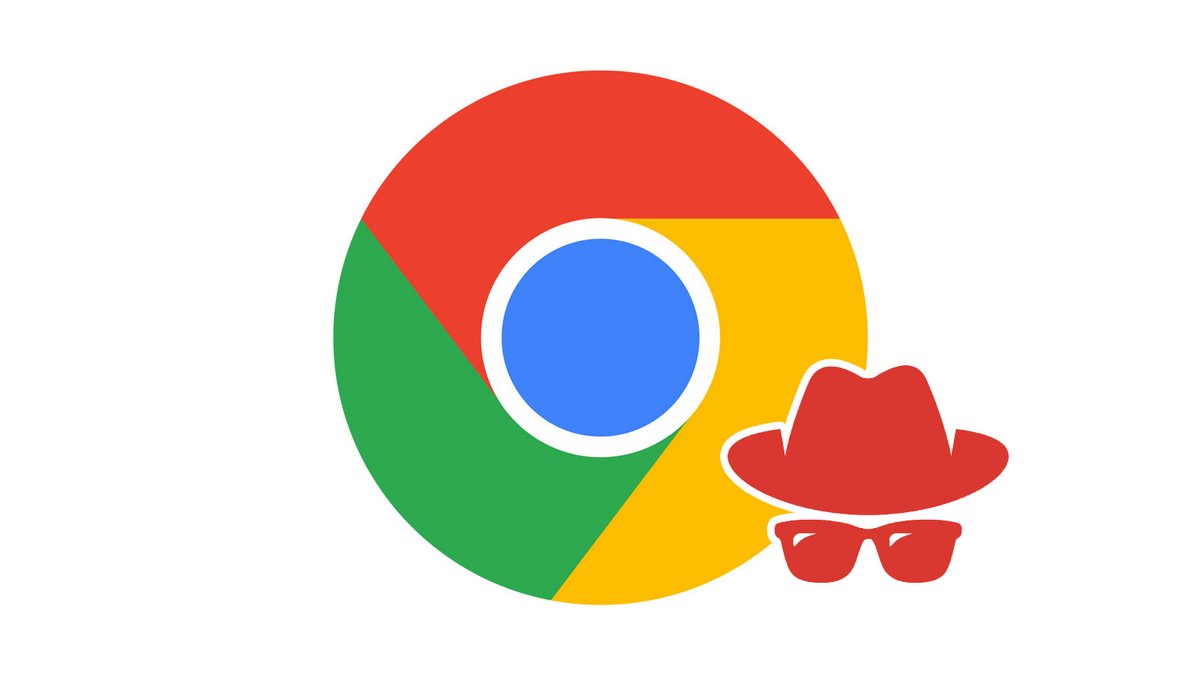
Les révélations de Snowden et des affaires plus récentes comme la collecte de données par des extensions Chrome peuvent faire craindre le pire sur nos données personnelles et l'enjeu majeur qu'elle revêtent. En effet, les données peuvent être exploitées à des fins malintentionnées, par la publicité, des États ou des pirates. Si une série d'erreurs par le passé écornent son image, du travail reste à faire. Google et son navigateur web Google Chrome mettent en place plusieurs solutions pour protéger les données privées des utilisateurs.
Google met de nombreux moyens en œuvre pour protéger les données de ses utilisateurs. Si les cookies tiers seront supprimés d'ici 2022 sur Google Chrome, la confidentialité fait défaut avec la permission par défaut de traceurs publicitaires. L'utilisateur peut toutefois utiliser des solutions tierces comme des extensions pour pallier à des soucis de confidentialité.
Le navigateur Chrome stocke et utilise des données personnelles afin de simplifier l'expérience de l'utilisateur via des cookies, l'historique ou encore le cache pour simplifier l'authentification, les paramètres de site et les pages déjà visitées. Cet article fait un tour d'horizon sur les différentes fonctionnalités déployées par Google Chrome afin de protéger et sauvegarder les données privées de ses utilisateurs.
Pour aller plus loin, nous vous invitons à lire un résumé des différentes fonctionnalités pour exploiter au mieux toutes les fonctionnalités de Google Chrome.
Contrôler ses activités enregistrées par Google Chrome
Pour un utilisateur Google, les données personnelles enregistrées en local sur Chrome et sur son compte Google peuvent être différentes. En effet, l'historique de navigation enregistré sur son compte Google regroupe les recherches et les activités sur tous les appareils tandis qu'un historique Chrome prendra en compte uniquement l'activité sur l'appareil en question. Par conséquent, la suppression de son historique de navigation Chrome ne sera pas effectif sur celui préservé par Google.
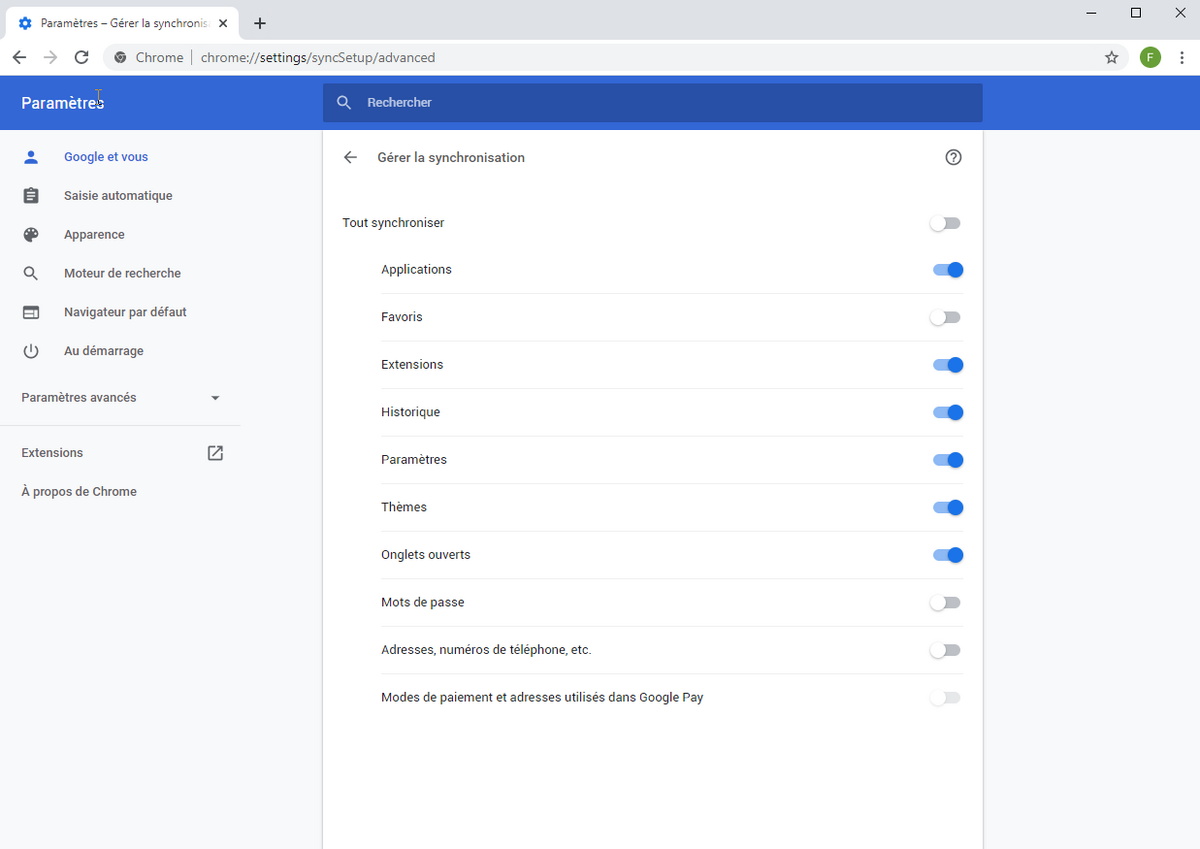
Parmi les données enregistrées par Google Chrome, citons notamment les identifiants et mots de passe, l'historique de navigation, l'historique des saisies, le cache, les cookies mais aussi les extensions web.
Les mots de passe enregistrés par Google Chrome
Google Chrome est pourvu depuis longue date d'un gestionnaire de mots de passe qui permet de stocker à notre demande les identifiants et mots de passe saisis durant la navigation en ligne. Bien qu'il soit agréable et intéressant pour l'utilisateur de ne plus avoir à saisir ses identifiants à chaque connexion, il ne faut pas négliger que ces données soient potentiellement sensibles. Il semble alors important d'avoir la main sur ces données pouvant avoir des répercussions bancaires, professionnelles et personnelles.
Google offre la possibilité d'afficher ses mots de passe enregistrés sur Chrome, une fonctionnalité pratique lors d'un oubli mais qui peut s'avérer à double tranchant pour la sécurité de ses compte. En effet, toute personne ayant accès à l'ordinateur en question ou à l'appareil est susceptible d'afficher également les identifiants.
Bien entendu, pour les personnes qui souhaitent prendre les devants, il est aussi possible de passer par un gestionnaire de mots de passe ou de supprimer les mots de passe Chrome manuellement ou automatiquement.
Dans le cadre d'une utilisation de confiance et familiale, il est possible de modifier un mot de passe enregistré sur Google Chrome si un utilisateur décide de changer de mot de passe.
L'historique de navigation
À l'instar des autres navigateurs, Chrome stocke l'ensemble des sites visités sur l'ordinateur et sur le compte Google. Ceci permet de retrouver plus facilement un site visité par le passé notamment via la barre de recherche dotée de la saisie automatique.
Il existe plusieurs manières d'accéder à l'historique de navigation sur Chrome : soit via le raccourci clavier Ctrl+H ou bien en passant par le menu Chrome via son icône symbolisant trois points et située dans l'angle supérieur droit de la fenêtre et en sélectionnant ensuite l'option Historique.
Sur ce point, l'historique de navigation est installé sur l'intégralité des navigateurs web et revêt plusieurs intérêts pour simplifier la navigation en ligne quotidienne de l'utilisateur. Outre la saisie, l'historique permet de retracer une navigation web selon une date et intègre son propre moteur de recherche pour retrouver des résultats pouvant remonter à plusieurs années. En somme, l'historique utilisé localement n'est pas une fonctionnalité nuisible à l'utilisateur à condition de prendre quelques précautions.
Imaginons un ordinateur familial sur lequel un membre de la famille souhaite effectuer des recherches pour un cadeau, il peut être bien pratique d'effacer l'historique de navigation Chrome dans son intégralité ou par éléments.
Notons également que la page de démarrage de Chrome, affichée lors de l'ouverture d'un nouvel onglet, le navigateur affiche la liste des sites les plus visités. Qu'il s'agisse d'un site peu important ou un peu confidentiel, l'utilisateur a les moyens de supprimer les sites fréquemment visités sur Google Chrome.
Pour les navigations ponctuelles et confidentielles, Chrome dispose d'un mode de navigation privée qui n'enregistre pas l'historique de navigation, les cookies et les informations saisies dans les formulaires. Il existe plusieurs manières d'activer la navigation privée sur Chrome dont la plus simple est le raccourci clavier Ctrl + Maj + N.
L'historique des saisies
Chrome est aussi doté d'une fonctionnalité qui lui permet d'enregistrer les données de formulaires. Elle permet de cliquer dans les zones de saisies de formulaires et d'afficher une liste des précédentes saisies de l'utilisateur. Cette fonction est la bienvenue dans bien des cas et notamment pour remplir un formulaire en ligne.
Cependant, il arrive que les parmi les saisies précédentes, y figure plusieurs informations sensibles comme un mot de passe accidentellement saisi dans le mauvais champ ou des coordonnées bancaires. Il est alors possible de supprimer les saisies précédentes de Chrome en prenant garde de bien noter ces informations qui seront perdues.
Le cache mémoire
Chrome comme tous les navigateurs disposent d'un système de cache permettant d'accélérer le chargement des pages. Pour ce faire, il sauvegarde certains fichiers du site pour ne pas les télécharger à nouveau, il peut s'agir d'options, d'éléments d'interface ou encore de données de formulaires. Parmi ses atouts, l'utilisation du cache permet de simplifier la connexion, l'affichage et le chargement des pages déjà visitées.
Il peut être toutefois intéressant de vider le cache de Chrome de temps en temps pour éviter d'utiliser d'anciennes saisies de formulaires, pour protéger ses données privées ou pour simplifier libérer de l'espace disque. Lorsqu'un site web se met à jour, le navigateur peut continuer d'utiliser d'anciens fichier cache. S'ils ne sont pas purgés, l'utilisateur peut consulter d'anciennes saisies de formulaires et des fichiers obsolètes qui peuvent entraîner des problèmes d'affichage et d'authentification.
Les cookies
Lors d'une navigation web, Chrome enregistre de nombreuses informations de connexions sous la forme des cookies. Ces mouchards pistent et retiennent de nombreuses informations personnelles comme les identifiants, la géolocalisation et les préférences de sites. Certaines informations comme les contenus publicitaires peuvent être ensuite utilisés par des tiers à des fins publicitaires. Outre l'aspect mercantile, les cookies sont également problématiques pour la vie privée lors de l'utilisation d'un ordinateur public.
Les cookies sont aussi des fichiers vulnérables à d'éventuelles tentatives de vol et d'attaque informatiques afin de les utiliser dans un cadre frauduleux. Dans une optique de protection de la confidentialité et des données personnelles, il est conseillé de régulièrement supprimer les cookies sur Chrome.
Les extensions pour protéger les données personnelles
Installer des extensions sur Chrome dédiées à la gestion de vos données personnelles sont également un bon moyen de compléter les fonctionnalités relatives à la vie privée du navigateur. En guise d'exemples, citons notamment :
- Les gestionnaires de mots de passe avec les extensions Dashlane, Bitwarden ou LastPass Password Manager;
- La lutte contre les traceurs publicitaires avec l'extension Ghostery;
- Des outils de sécurité comme pour surveiller l'intégrité des sites consultés.
Pour une confidentialité optimale, il est important de régulièrement faire le ménage parmi les extensions installées car il est possible qu'une extension malveillante soit installée suite à une mauvaise manipulation. Certaines extensions sont en effet responsables de la traque et la fuite des activités et des données personnelles. Afin de protéger nos informations personnelles, il est primordial de savoir comment gérer ses extensions Chrome.
Configurer correctement Google Chrome pour contrôler sa confidentialité
Pour bien avoir la main sur ses données personnelles, il est important de bien configurer Google Chrome et ce, depuis son installation. Il est ainsi conseillé de toujours télécharger le navigateur à partir du site de Google et de toujours le garder à jour. Chaque nouvelle mise à jour corrigeant des failles de sécurité utilisées alors par des personnes malintentionnées pour attaquer des appareils pas encore mis à jour.
Le nettoyage régulier est aussi une bonne méthode pour éviter la fuite de données personnelles. Pour ce faire, il suffit de soit d'effectuer le raccourci clavier Ctrl+Maj+Suppr ou bien de se rendre dans le menu Chrome (icône symbolisant trois point), choisir Plus d'outils puis l'option Effacer les données de navigation.... Ce menu permet de nettoyer l'historique de navigation, les cookies et les fichiers en cache.
